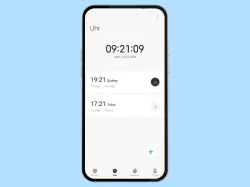Huawei: Weltuhr verwenden und einstellen
Du möchtest die Weltuhr anzeigen? Hier zeigen wir, wo sie sich befindet und wie man die Weltuhr einstellen kann.
Von Simon Gralki · Veröffentlicht am
Das Huawei-Handy verfügt über eine Weltzeituhr, mit der man genau sehen kann, wie spät es in einer anderen Stadt oder dem entsprechenden Land ist. Hier zeigen wir, wo sich die Weltuhr-Funktion befindet und wie man Städte zur Weltuhr hinzufügen kann.
Die Weltuhr kann über die Uhr-App aufgerufen werden und zeigt die aktuelle Uhrzeit von anderen, zuvor hinzugefügten Städten an. Sie zeigt auch den entsprechenden Zeitunterschied zwischen der lokalen und der dortigen Ortszeit. Obwohl man leider kein Weltuhr-Widget zum Startbildschirm hinzufügen kann, bietet das Huawei-Handy ein Dualuhr-Widget, mit dem die Uhrzeit von zwei Städten auf dem Startbildschirm anzeigen kann. Die Dualuhr kann wie jedes andere Widget zum Startbildschirm hinzugefügt und verschoben werden.
Stadt hinzufügen
Zusätzlich zur lokalen Ortszeit kann man weitere Städte zur Weltzuhr hinzufügen. Diese werden in einer Liste angezeigt und man kann exakt sehen, wie spät es in einer anderen Stadt ist und welche Zeitverschiebung herrscht beziehungsweise wie groß der Zeitunterschied ist.

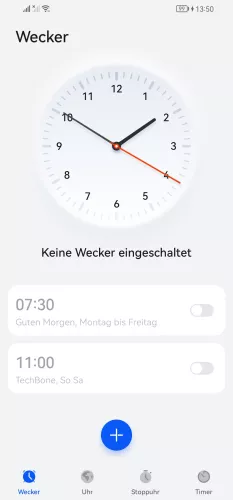
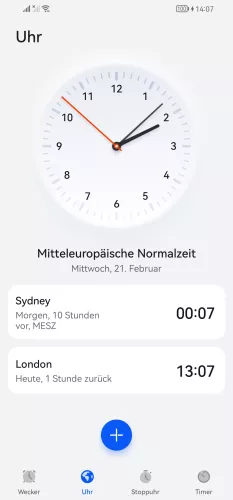

- Öffne die Uhr-App
- Tippe auf Uhr
- Tippe auf Hinzufügen
- Wähle eine Stadt
Stadt entfernen
Um Städte von der Weltuhr entfernen zu können, muss auf einer Stadt nach links gewischt und auf die Entfernen-Schaltfläche getippt werden.

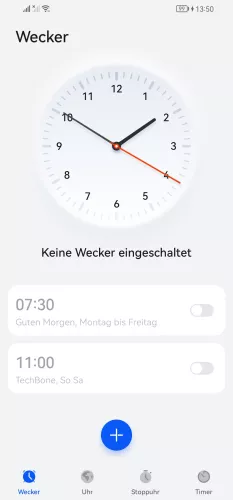
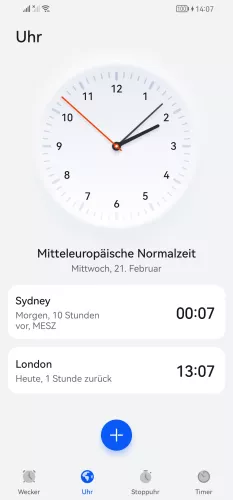

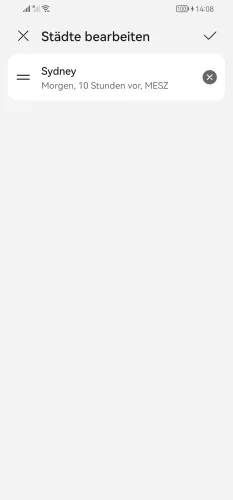
- Öffne die Uhr-App
- Tippe auf Uhr
- Tippe und halte eine Stadt
- Ordne die Städte oder tippe auf Entfernen
- Tippe auf Speichern
Dual-Uhr-Widget
Leider bietet Huawei-Handy keine Option, um ein Weltuhr-Widget zum Homescreen hinzufügen zu können, aber man kann in der Widget-Auswahl eine Doppeluhr auswählen und die gewünschten Städte verknüpfen, woraufhin ein Widget mit zwei Uhren auf dem Startbildschirm angezeigt wird.
Hinweis: Die Dual-Uhr auf dem Startbildschirm kann wie jedes andere Widget verschoben oder wieder entfernt werden.



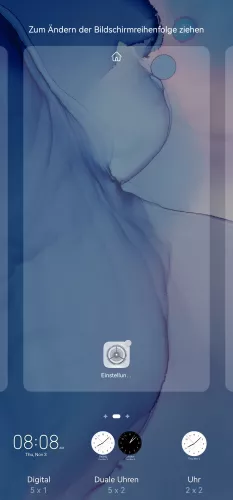
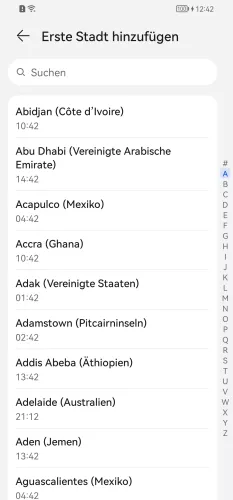
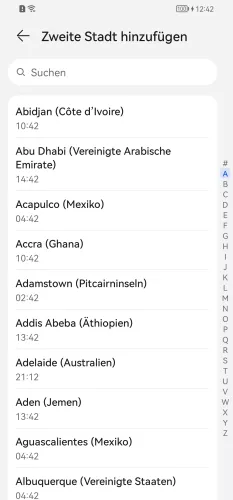
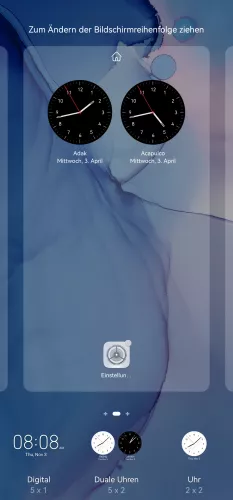
- Tippe und halte eine freie Fläche auf dem Startbildschirm
- Tippe auf Widgets
- Wähle die Uhr-Kategorie
- Tippe auf Duale Uhren
- Wähle die erste Stadt
- Wähle die zweite Stadt
- Falls gewünscht, passe das Widget an und tippe auf eine freie Fläche, um die Bearbeitung zu beenden
Diese Anleitung gehört zu unserem Huawei Guide, welches dir Schritt für Schritt das Betriebssystem EMUI erklärt.
Häufig gestellte Fragen (FAQ)
Wie kann man ein Weltuhr-Widget hinzufügen?
Leider verfügt die EMUI-Benutzeroberfläche nicht über Weltuhr-Widget, um es zum Startbildschirm hinzufügen zu können. Als Alternative kann man zwei Uhren auf dem Startbildschirm anzeigen und beliebige Städte wählen.
Kann man das Wetter in der Weltuhr anzeigen?
Die Weltuhr kann nur die aktuelle Uhrzeit von anderen Städten anzeigen, aber keine Wetter- oder Klimainformationen, wofür man Wetter-Apps von Drittanbietern auf dem Huawei-Handy installieren müsste.
Wofür ist die Weltuhr?
Die Weltuhr ist eine Funktion der Uhr-App auf dem Huawei-Handy und ermöglicht es, verschiedene Städte zu einer Liste hinzuzufügen, um anzeigen zu können, wie spät es in einem Land ist.